GitHub Desktop での Issue リンク付きコミット チュートリアル
1. コミットメッセージに Issue を挿入(自動補完/手動入力)
- GitHub Desktop の「Changes」タブでステージ済みの変更内容を確認
- 「Summary (required)」欄にフォーカス
#を入力 → リポジトリ内の Issue 一覧がプルダウンで表示 → 矢印キー or マウスで選択 → Enter
アイテム獲得エフェクトを追加 #42- 候補が表示されない場合は手動で
#42を続けて入力 - 「Commit to <branch名>」をクリック
POINT
- 自動補完で選べば、番号打ち間違いを防ぎ、作業効率が向上します。
- 手動入力する場合は、必ず正しい Issue 番号を確認してください。
2. リモートへのプッシュ
- 画面上部の「Push origin」ボタンをクリック
- コミットがリモートリポジトリに反映される
3. プルリクエスト作成と Issue 自動クローズ
- プッシュ完了後、GitHub Desktop 右上の「Create pull request」をクリック
- PR のタイトル欄に以下の形式で入力
#42: アイテム獲得エフェクトを追加- PR 本文に以下を追記
Closes #42- 「Create pull request」をクリック
- マージ時に Issue 42 が自動的にクローズされる
以上で、コミットメッセージへの Issue 参照と PR 作成をスムーズに行う方法は完了です。チームで一貫した運用を行いましょう。
訪問数 51 回, 今日の訪問数 1回



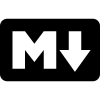


ディスカッション
コメント一覧
まだ、コメントがありません